Hoe WEBP naar JPG te converteren
Dit artikel schetst meerdere manieren om te converteren webp-bestanden naar JPG-bestanden, inclusief ingebouwde Windows- en Mac-software en online conversietools.
Webp-bestanden wijzigen in JPG
Er zijn drie manieren om webp-bestanden eenvoudig te converteren: een screenshot maken, MS Paint of Preview gebruiken en gratis conversietools (online en downloadbare software).
Maak een screenshot
De eenvoudigste manier om een webp naar een afbeeldingsbestand te converteren, is door een screenshot van de opgeslagen afbeelding te maken. Nog eenvoudiger: maak een screenshot van de originele webafbeelding. U kunt echter eindigen met een afbeelding van mindere kwaliteit. Als je de hoogst mogelijke kwaliteit wilt, probeer dan een andere methode die hieronder wordt beschreven.
Windows: MS Paint
Als u een Windows-computer gebruikt, is de eenvoudigste methode de optie Opslaan als van MS Paint. Het programma zou al op uw computer moeten staan, of u kunt het uit de Microsoft Store halen.
-
Klik Bestand.
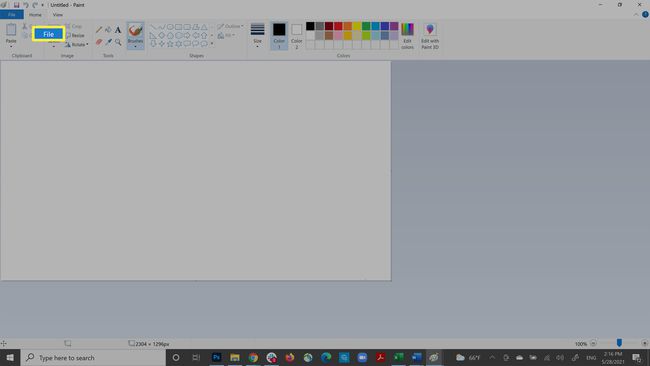
-
Selecteer Open.
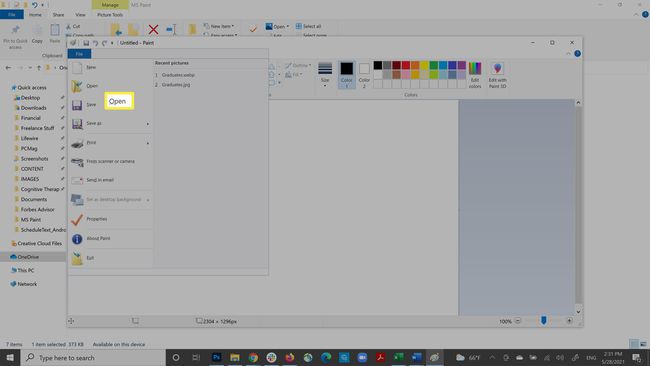
Zoek en selecteer uw bestand.
-
Klik Open.
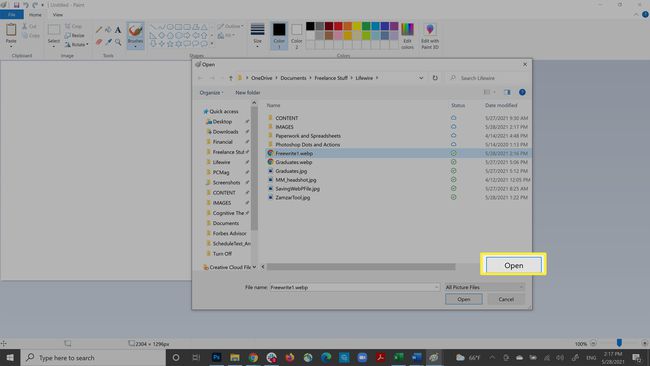
Klik Bestand opnieuw.
-
Selecteer Opslaan als.
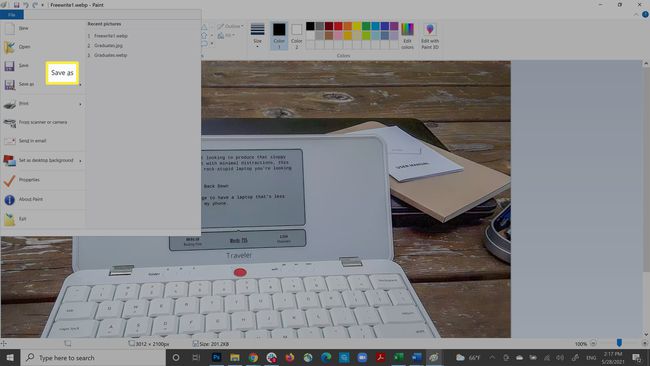
-
Selecteer JPEG-afbeelding.
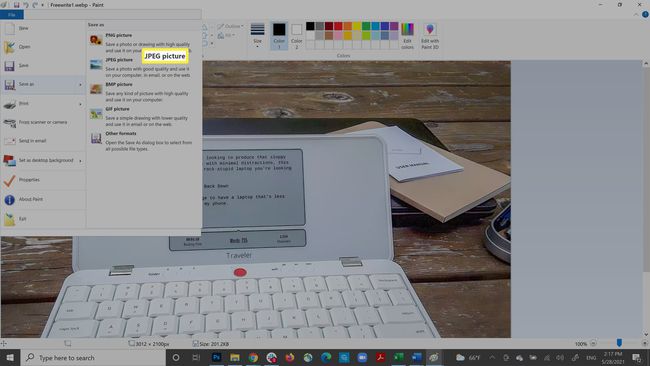
-
Kies een map en klik op Opslaan.
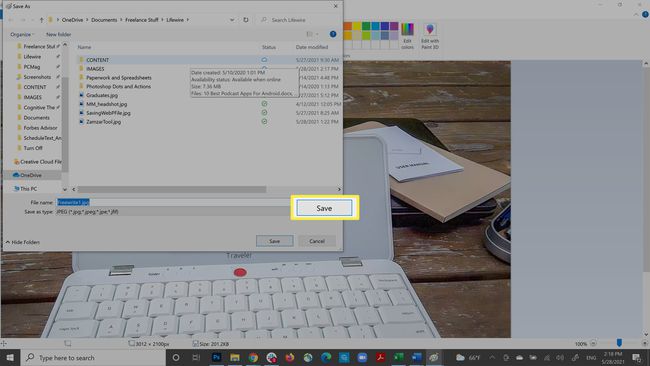
Mac: voorbeeld
Op een Mac kunt u Preview gebruiken, dat vooraf op uw computer is geïnstalleerd.
Klik Bestand > Duplicaat.
Sluit de dubbele afbeelding.
Het geeft je de mogelijkheid om het op te slaan in een nieuw formaat.
Kiezen JPG uit het vervolgkeuzemenu.
Optioneel: verplaats de kwaliteitsschuifregelaar om het formaat te wijzigen.
Klik Opslaan.
Webp Converter voor Mac
Hier is ook een speciale app voor: Webp Converter.
Sleep een webp-afbeelding naar de app.
Selecteer Converteren naar JPG. (Je kunt ook PNG kiezen of een bestand converteren
naar web).Klik Overzetten.
Kies waar u uw afbeelding wilt opslaan.
Online conversietools
Online tools zijn handig omdat u ze op elke computer kunt gebruiken, ongeacht het besturingssysteem. We houden van Zamzar, maar er zijn veel opties beschikbaar.
Ga naar Zazmar's site.
-
Klik Bestanden toevoegen…
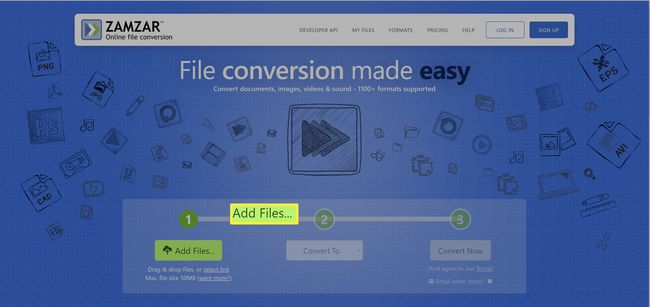
-
Selecteer het bestand en klik op Open.
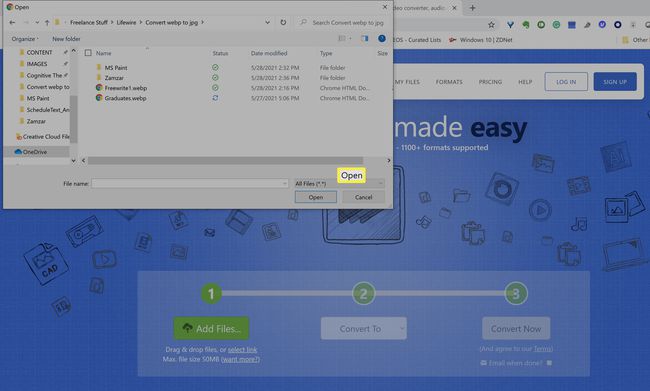
-
Klik Omzetten naar.
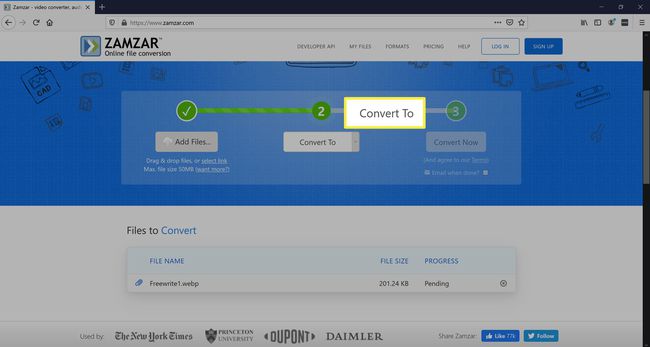
-
Selecteer jpg.
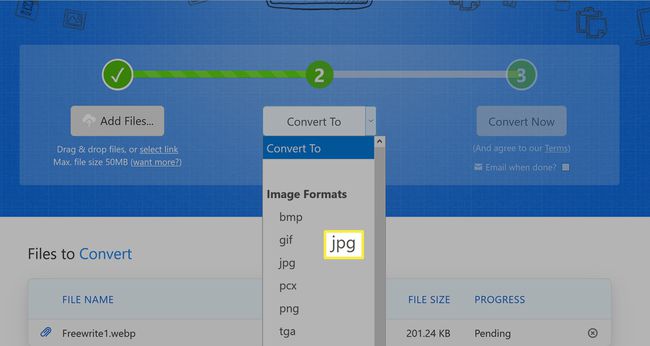
-
Klik Nu converteren. Vink eventueel het vakje aan naast E-mail wanneer
gedaan?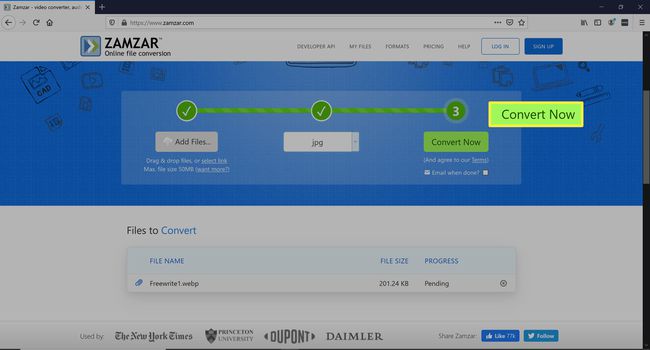
-
De bestandsconversie zal beginnen.
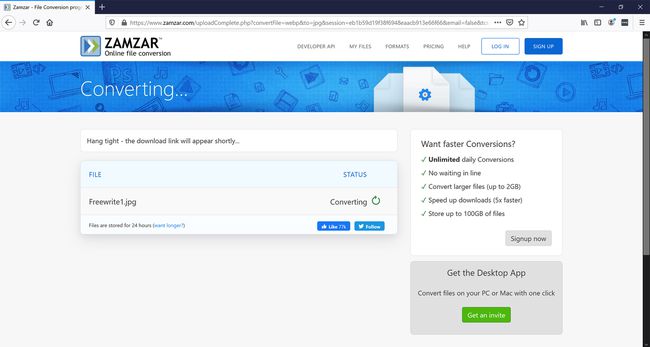
-
Klik Downloaden.
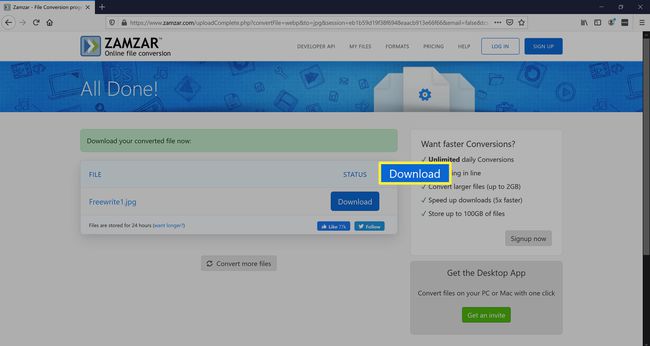
-
Klik Oke.
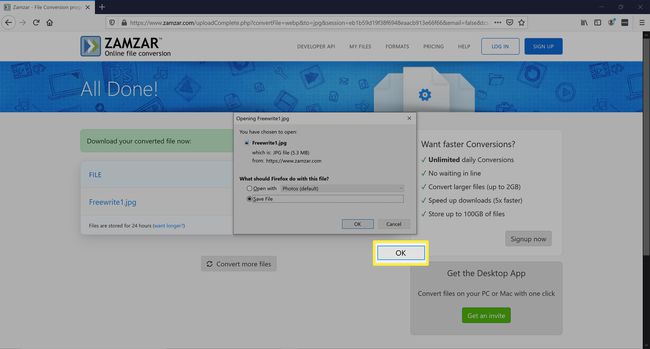
Hoe converteer ik meerdere Webp naar JPG?
Een van de meest veelzijdige bestandsconversieprogramma's is XnConvert, dat ongeveer 500 afbeeldingsformaten ondersteunt, inclusief webp. De software is compatibel met Windows, Mac en Linux.
Hoe download ik een Webp-bestand als JPEG?
De enige manier om een webp-bestand als JPG te downloaden, is door Internet Explorer te gebruiken, dat webp niet ondersteunt. U kunt Chrome (of andere ondersteunde browsers) niet stoppen met het opslaan van afbeeldingen in webp.
Hoe verander ik een Webp in een PNG?
Het converteren van webp naar PNG werkt op dezelfde manier als met JPG's. U kunt elk van de bovenstaande methoden gebruiken.
FAQ
-
Hoe converteer ik een webp-bestand naar JPG in Photoshop?
Aangezien Photoshop geen webp-bestanden herkent, moet u de WebP-plug-in voor Photoshop van Google installeren voordat u een webp-bestand in Photoshop naar JPG kunt converteren. Eerst, installeer de webp-plug-in voor Mac of installeer de webp-plug-in voor Windows. Decomprimeer vervolgens het bestand en plaats het in uw Photoshop-plug-inmap. Sluit Photoshop af en open Photoshop opnieuw. U zou nu het webp-bestand in Photoshop moeten kunnen openen. Nadat u het webp-bestand hebt geopend, selecteert u Opslaan als > JPEG om het bestand naar JPEG te converteren.
-
Hoe converteer ik een webp-bestand naar een GIF?
Om een webp-bestand naar een GIF te converteren, moet je een online conversietool gebruiken. Upload uw webp-bestand naar de online conversietool, kies het GIF-formaat en selecteer de conversieoptie van de tool. Sommige online conversietools omvatten: Zamzar (hierboven vermeld), Convertio, en EZGIF.
